Korjaa iPhone / iPad / iPod DFU-tilasta, palautustilasta, Apple-logosta, kuuloketilasta jne. normaalitilaan ilman tietojen menetystä.
- Tyhjennä roskakori
- Poista sähköpostisovellus
- Tyhjennä välimuisti Macissa
- Hanki lisää tallennustilaa Macissa
- Käytä Chromen vähemmän RAM-muistia
- Missä on Levytyökalu Macissa
- Tarkista historia Macissa
- Control + Alt + Delete Macissa
- Tarkista Macin muisti
- Tarkista historia Macissa
- Poista sovellus Macista
- Tyhjennä Chromen välimuisti Macissa
- Tarkista tallennustila Macissa
- Tyhjennä selaimen välimuisti Macissa
- Poista suosikki Macissa
- Tarkista RAM Macissa
- Selaushistorian poistaminen Macissa
Kuinka sammuttaa iPhone, kun se on jäätynyt [Ultimate Ways to Follow]
 Päivitetty Lisa Ou / 30. marraskuuta 2023 klo 09
Päivitetty Lisa Ou / 30. marraskuuta 2023 klo 09iPhonet ovat erittäin käteviä käyttää niiden sujuvan suorituskyvyn vuoksi. Mutta entä jos jonain päivänä sammutat iPhonesi, mutta sen näytöllä ei ole vastausta? Jos näin on, sinulla on vakava näyttöongelma iPhonesi kanssa! Se tarkoittaa vain, että iPhonesi näyttö on jäätynyt.
Kun iPhonesi näyttö on jähmettynyt, et voi antaa komentoa sen koko näytöllä. Ainoa mitä voit tehdä, on käyttää sen kyljessä olevia painikkeita. Lisäksi voit käyttää tietokonetta iPhonen vianmääritykseen näytön ongelman korjaamiseksi. Kuinka sammuttaa iPhone, kun se on jäätynyt? Katso alla olevat tiedot löytääksesi keinot, jotka voivat auttaa sinua. Jatka.
![Kuinka sammuttaa iPhone, kun se on jäätynyt [Ultimate Ways to Follow]](https://www.fonelab.com/images/ios-system-recovery/how-to-turn-off-iphone-when-frozen/how-to-turn-off-iphone-when-frozen.jpg)

Opasluettelo
Osa 1. iPhonen sammuttaminen, kun se jäätyy uudelleenkäynnistyksen kautta
Koska et voi navigoida iPhonen näytössä, koska se on jäässä, sen sivuilla olevat painikkeet ovat paras tapa korjata ongelma. Komento, jonka voit suorittaa painikkeilla, on käynnistä iPhone uudelleen.
Jokaisessa iPhone-mallissa on kuitenkin erilaisia painikkeita. Itse asiassa niitä on 3 tyyppiä. Se tarkoittaa vain, että heillä on muita prosesseja korjata iPhone jäätynyt ei sammu. Hyvä puoli tässä viestissä on, että se näyttää sinulle nämä 3 menetelmää erikseen. Katso heidän menettelynsä, kun vierität alaspäin. Jatka eteenpäin.
| iPhone mallit | painikkeet | Käsitellä asiaa |
| X, 11, 12, 13 tai myöhemmin | Sivu- tai äänenvoimakkuuspainikkeet | Pidä äänenvoimakkuus- tai sivupainiketta painettuna. Sammuta iPhone vetämällä liukusäädintä. Kytke iPhone päälle pitämällä sivupainiketta painettuna. |
| 6, 7, 8 tai SE (2. tai 3. sukupolvi) | Sivupainike | Pidä sivupainiketta painettuna. Sammuta iPhone vetämällä liukusäädintä. Kytke iPhone päälle pitämällä sivupainiketta painettuna. |
| SE (1st Generation), 5 tai aikaisempi | Yläpainike | Paina ja pidä alhaalla yläpainiketta. Sammuta iPhone vetämällä yläosaa. Kytke iPhone päälle pitämällä yläpainiketta painettuna. |
Osa 2. iPhonen sammuttaminen, kun se jäätyy palauttamalla
iPhone-painikkeiden lisäksi voit sammuttaa iPhonen tietokoneella, kun se on jäätynyt. Se tapahtuu palauttamalla iPhonesi iTunesilla tai Finderilla. Prosessi voi korjata mainitun ongelman.
Yksi asia sinun on kuitenkin otettava huomioon. Varmista, että Find My -ominaisuus on poistettu käytöstä ennen kuin iPhone rikkoutuu. Jos ei, et voi käyttää seuraavia tekniikoita iPhonen palauttamiseen. Lisäksi tämä toimenpide poistaa kaikki tiedot iPhonesta. Varmista, että tietosi on varmuuskopioitu, koska poistettuja tietoja ei voida palauttaa.
FoneLabin avulla voit korjata iPhonen / iPadin / iPodin DFU-tilasta, palautustilasta, Apple-logosta, kuulokemikrofonista jne. Normaaliin tilaan ilman tietojen häviämistä.
- Korjaa käytöstä poistetut iOS-järjestelmäongelmat.
- Pura dataa käytöstä poistetuista iOS-laitteista ilman tietojen menetystä.
- Se on turvallinen ja helppokäyttöinen.
Katso alla olevat menetelmät saadaksesi tietoja jäätyneen iPhonen sammuttamisesta palauttamalla se. Jatka eteenpäin.
Vaihtoehto 1. iTunes
iTunes pystyy päivittämään iOS-version iPhonessasi. Se on kuitenkin korvattu uusimmassa macOS:ssä. Se on saatavilla vain Windows-käyttöjärjestelmissä ja aiemmissa macOS-järjestelmissä. Jos haluat korjata iTunesin avulla iPhone 11:n näyttöä ei voi sammuttaa, katso yksityiskohtaiset vaiheet alla.
Liitä iPhone tietokoneeseen. Tämän jälkeen käynnistä iTunes. Jos käytät Macia, napsauta Yhteenveto -painiketta vasemmalla, kun olet napsauttanut iPhone-kuvaketta. Valitse myöhemmin general painiketta oikealla. Valitse sen jälkeen Palauta iPhone painiketta. Klikkaa Palauttaa -painiketta uudelleen, ja iPhonesi palautetaan. Kun iPhone on onnistunut, sen on kytkeydyttävä päälle. Sammuta iPhone tämän jälkeen.
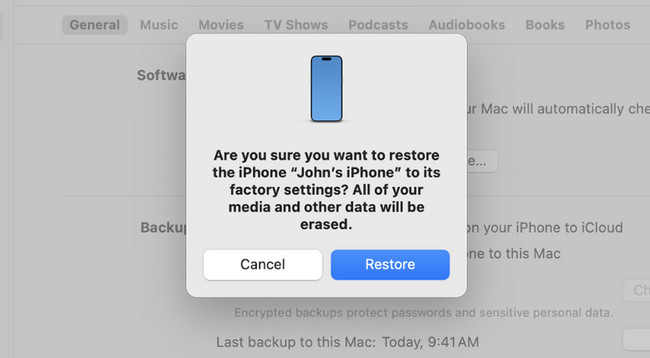
Jos käytät Windows-käyttöjärjestelmää, liitä iPhone tietokoneeseen. Klikkaa iPhone kuvake vasemmalla. Valitse myöhemmin Yhteenveto -painiketta. Napsauta sen jälkeen Palauttaa -painiketta pääliittymän oikealla puolella. Kun iPhonesi on onnistunut, sen on kytkeydyttävä päälle osoittamaan onnistunutta prosessia. Sammuta iPhone tämän jälkeen.
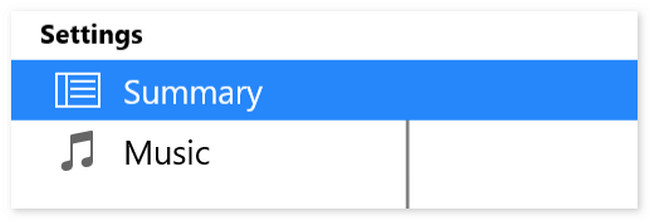
Vaihtoehto 2. Finder
Finder on paras vaihtoehto iTunesille. Niissä on vain sama prosessi, mutta eri painikkeet. Katso alta, kuinka Finder korjaa iPhoneni on jäätynyt eikä sammu tai nollaa.
Liitä iPhone Maciin USB-kaapelilla. Napsauta sen jälkeen iPhone kuvake vasemmalla. Valitse myöhemmin general painiketta oikealla. Klikkaa Palauta varmuuskopiointi -painiketta aloittaaksesi iPhonen palauttamisen. iPhonesi on käynnistettävä uudelleen ja kytkettävä päälle, mikä osoittaa, että prosessi on onnistunut. Sammuta iPhone tämän jälkeen.
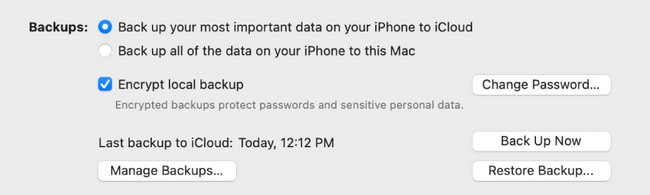
Osa 3. iPhonen sammuttaminen jäätyneenä FoneLab iOS -järjestelmän palautuksen avulla
Yllä olevien sisäänrakennettujen tapojen lisäksi voit käyttää kolmannen osapuolen työkalua korjataksesi iPhonen näytön, jota ei voi sammuttaa. Työkalua kutsutaan FoneLab iOS -järjestelmän palautus. Se voi korjata yli 50 ongelmaa iPhonessasi. Se sisältää laiteongelmat, näyttöongelmat, iOS-tilan ongelmat ja iTunes-ongelmat. Jos haluat tutustua työkaluun, katso yksityiskohtaiset vaiheet alla. Jatka eteenpäin.
FoneLabin avulla voit korjata iPhonen / iPadin / iPodin DFU-tilasta, palautustilasta, Apple-logosta, kuulokemikrofonista jne. Normaaliin tilaan ilman tietojen häviämistä.
- Korjaa käytöstä poistetut iOS-järjestelmäongelmat.
- Pura dataa käytöstä poistetuista iOS-laitteista ilman tietojen menetystä.
- Se on turvallinen ja helppokäyttöinen.
Vaihe 1Lataa työkalu. Voit tehdä sen napsauttamalla Ilmainen lataus -painiketta. Aseta se myöhemmin ja käynnistä se.
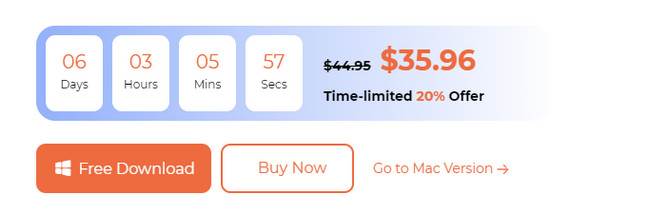
Vaihe 2Valitse iOS-järjestelmän palauttaminen -painiketta. Sinut ohjataan myöhemmin uuteen käyttöliittymään.
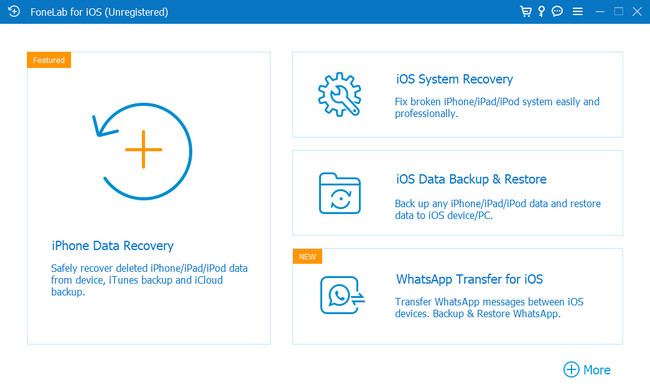
Vaihe 3Merkitse Aloita -painiketta seuraavassa näytössä. Palautustilan näyttö avautuu.
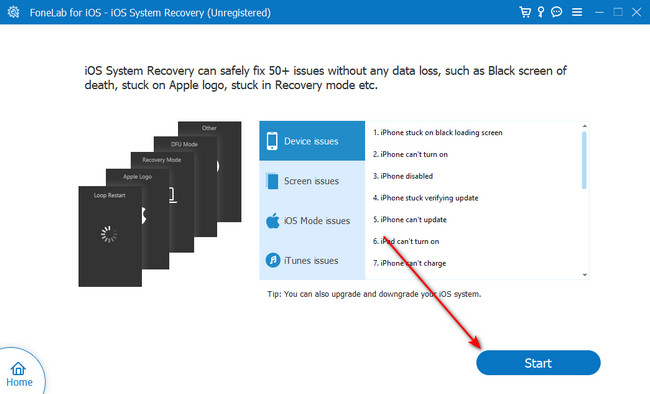
Vaihe 4Laita iPhone palautustilaan jäljittelemällä näytön ohjeita. Napsauta sen jälkeen Optimoida or korjaus -painiketta ongelman korjaamiseksi. Sammuta iPhone tämän jälkeen.
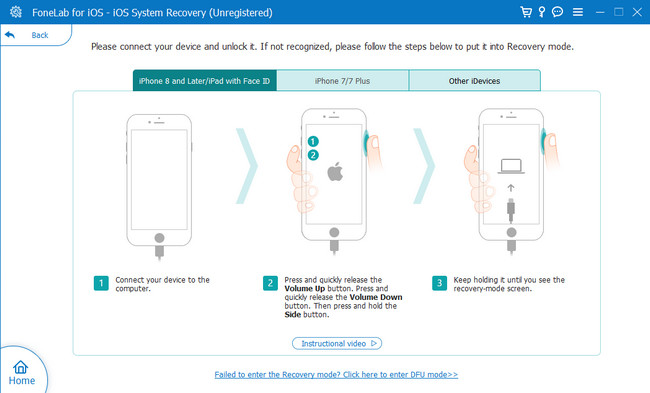
Osa 4. Usein kysyttyä iPhonen sammuttamisesta, kun se on jäätynyt
1. Miksi en voi pakottaa iPhoneani sammuttamaan?
Kun pakotat iPhonen sammuttamaan, käytät sen sivuilla olevia painikkeita. Se riippuu iPhonesi mallista. Jos et voi suorittaa komentoa, käytettävissä olevien painikkeiden joukossa voi olla viallinen painike. Niiden puhdistaminen auttaa niitä toimimaan oikein. Jos ei, tarvitset ammattilaisen apua niiden korjaamiseen.
2. Kuinka käynnistän puhelimeni, jos virtapainike ei toimi?
Jos iPhonesi virtapainike ei toimi, voit käynnistää sen lataamalla sen. IPhone kytketään päälle myöhemmin. Avaa se ja käynnistä iPhone Asetukset sovellus nähdäksesi vaihtoehtoja käynnistää iPhone ilman a teho -painiketta. Pyyhkäise sen jälkeen alas pääliittymässä ja valitse Käytettävyys: kuvake. Pyyhkäise alas sormella, kunnes näet Muokatut toiminnot osio. Valitse Kaksoisnapautus -painiketta ja valitse Lukitse näyttö vaihtoehto. Myöhemmin voit kytkeä iPhonen näytön päälle kaksoisnapauttamalla sitä.
Toivomme, että korjaat jäätyneen iPhonen etkä sammu. On hienoa kuulla, että et kokenut prosessissa muita virheitä. Toivomme myös, että harkitset käyttöä FoneLab iOS -järjestelmän palautus menetelmänäsi. Se voi korjata 50+ iPhone-ongelmaa sujuvasti. Onko sinulla lisää kysymyksiä ja ongelmia iPhonessasi? Jätä ne alla olevaan kommenttiosioon ilmoittaaksesi meille. Luomme sinulle parhaan mahdollisen ratkaisun. Kiitos!
FoneLabin avulla voit korjata iPhonen / iPadin / iPodin DFU-tilasta, palautustilasta, Apple-logosta, kuulokemikrofonista jne. Normaaliin tilaan ilman tietojen häviämistä.
- Korjaa käytöstä poistetut iOS-järjestelmäongelmat.
- Pura dataa käytöstä poistetuista iOS-laitteista ilman tietojen menetystä.
- Se on turvallinen ja helppokäyttöinen.

